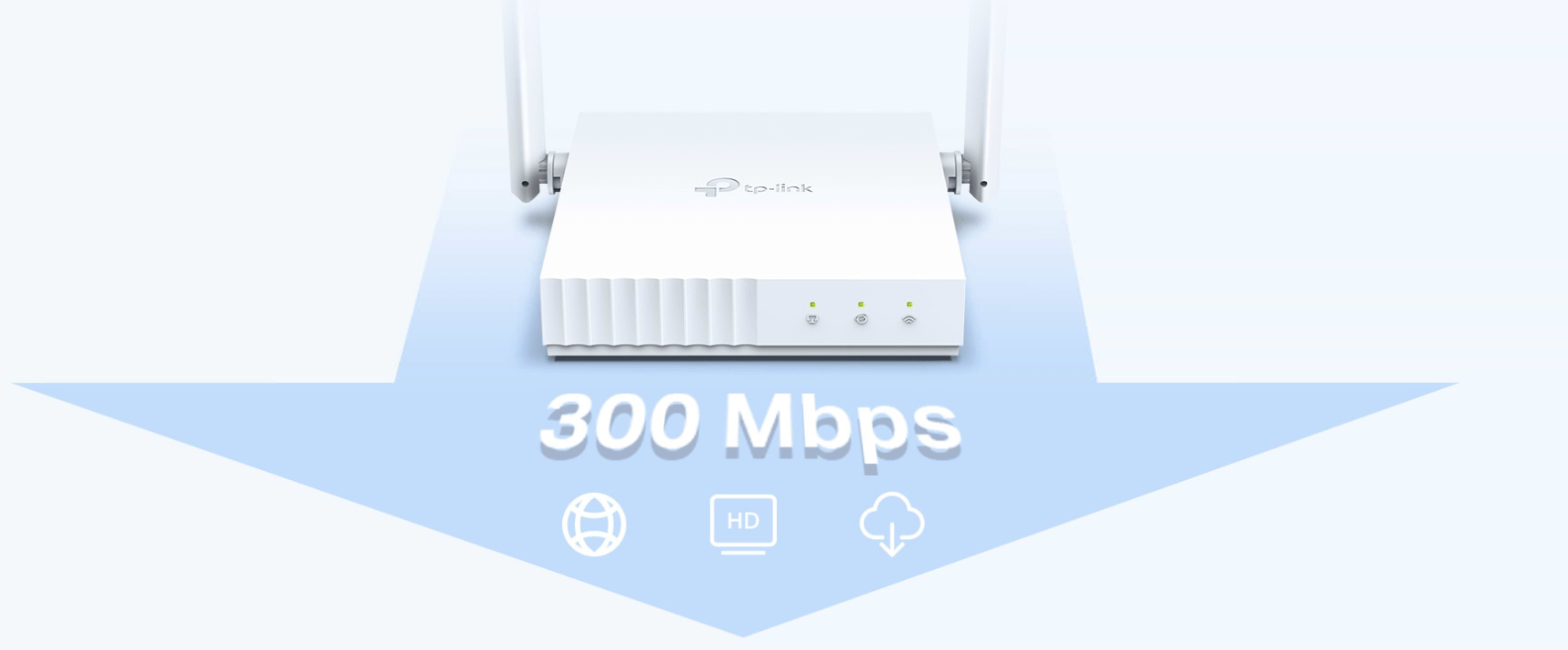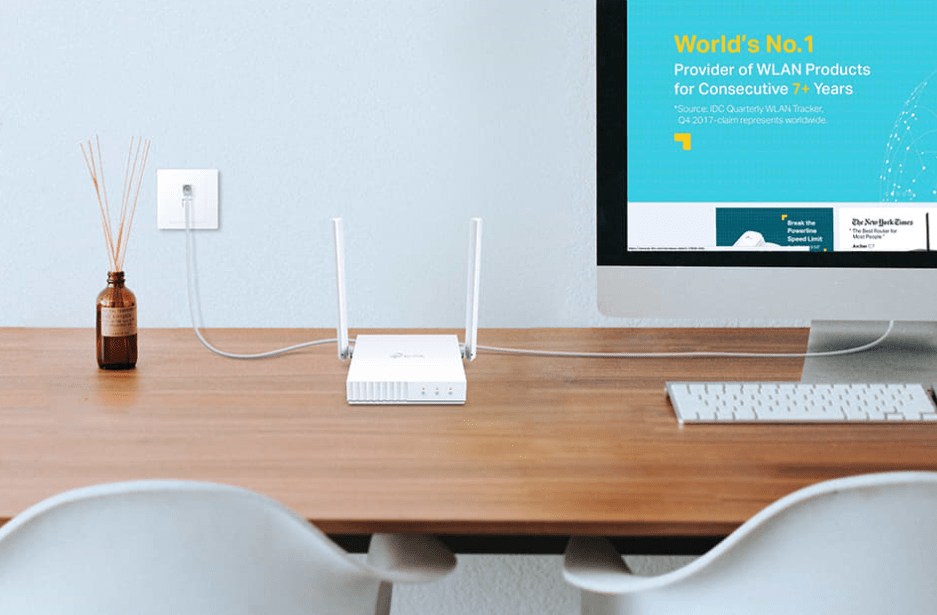- Купил маленький недорогой роутер. Удивила цена и возможности.
- Многорежимный Wi-Fi роутер N300
- Мощный сигнал и покрытие
- Удобное управление
- Родительский контроль
- Гостевая сеть
- Приоритизация трафика
- 4 режима в одном
- Режим роутера (базовый)
- Режим точки доступа
- Режим усилителя сигнала
- Режим клиента WISP
- Плавный стриминг видео
- Совместимость с IPv6
- Элегантный дизайн
- Мобильное приложение
- Управление индикацией
- Расписание Wi-Fi
- Лёгкий доступ к Wi-Fi
- Характеристики
- TP-LINK TL-WR844N: недорогой и надежный роутер
- Дизайн и удобство использования
- Основные характеристики
- Заводские спецификации
- Управление
- Как настроить роутер TP-LINK TL-WR844N
- Шаг 1: Подключите роутер к компьютеру
- Шаг 2: Войдите в веб-интерфейс
- Шаг 3: Настройка параметров беспроводной сети
- Шаг 4: Настройка портов и защиты
- Шаг 5: Сохраните изменения
- Прошивка роутера TP-LINK TL-WR844N
Купил маленький недорогой роутер. Удивила цена и возможности.
Добро пожаловать на мой канал, дорогой читатель. Мне для определенных не требовательных целей понадобился роутер. Один из самых главных критериев была цена. Нет, я не купил самый самый дешевый роутер. Я отдал свое предпочтение в сторону известного бренда и на это есть несколько причин. Например, я с ними работал и именно этот бренд я считаю самым начальным уровнем оборудования.
Чтобы не томить, сегодня поговорим о Wi-Fi роутере TP-LINK TL-WR844N купленным за 1099 рублей, что по сегодняшним меркам довольно дешево. Самое, на мой взгляд, удивительное, что роутер который я покупал раньше для таких нужд TP-LINK TL-WR841N стоил дороже — целых 1450 рублей. Почему? Не понимаю, если честно, но большой разницы в них не заметил. Естественно можно было разобрать их чтобы сравнить схемотехнику, но тогда роутер слетит с гарантии.
Все упаковано в фирменную коробку. Все как положено . К упаковке вопросов нет.
Белый симпатичный корпус. Роутер действительно маленький. Так и хочется его обозвать «малыш».
Имеет 1 wan порт и 4 Lan. Естественно все 100 мб. Даже разъемы в роутере 4 контактные, как и патч корд, который идет в комплекте. (Кстати тоже белый)
Fi -WI только 2.4 ГГц со скоростью передачи до 300 Мбит/с.
Настроить роутер можно как и через приложение TP-LINK Tether так и через web интерфейс. Чем мы и воспользуемся для настройки.
1. Первым делом предлагается задать новый пароль. Причем сложный. Простой как я привык не подходит.
2. Выбираем часовой пояс. Тут нечего в принципе объяснять.
3. Выбираем тип подключения. И тут нас ждет самый приятный подарок. В роутер вшиты большинство операторов с готовыми настройками. По крайней мере по моему региону.
4. Далее система предложит клонировать mac адрес с ПК или вбить новый. Мы оставляем стандартный по умолчанию, нам данная функция не нужна.
5. Задаем настройки беспроводной сети. Название точки и пароль для подключения к беспроводной сети.
Теперь пробежимся. По дополнительным функциям и возможностям.
Я насчитал 4 режима работы данного устройства. Режим роутера, режим точки доступа, режим усилителя Fi-WI сигнала, режим WISP что для роутера такой ценовой категории совсем неплохо.
Так же есть настройки работы беспроводного вещания. Можно задать время работы Wi-FI сети.
Есть фильтрация по MAC адресам. Это считаю стандарт.
Обновляется роутер как обычно через файл. Ни каким самостоятельным автоматическим обновлением тут и не пахнет.
Скорость от провайдера не очень большая, но идет стабильно. Во время нестов и дальнейший работы разрывов и зависаний не было. Как и работа телефона через WI-FI тоже стабильна и комфортна. Дальность самая обычная для такого класса роутеров.
Итог. В первую очередь честно хочу признаться сомневался в покупке, но свою цену роутер полностью оправдывает. Работает стабильно. Я бы рассматривал бы такой роутер в небольшой офис или однокомнатную квартиру. Считаю, что в этом случае его вам за глаза хватит.
Делитесь своим мнением. Поддержите канал лайками и комментариями это лучший мотиватор! Спасибо!
Подписывайтесь на канал ItcoftИнфо и в группу в ВК .
Читайте так же и другие интересные статьи моего канала.
Многорежимный Wi-Fi роутер N300
Работайте в интернете, просматривайте HD-видео и загружайте файлы. Скорости Wi-Fi до 300 Мбит/с будет достаточно для всех ежедневных задач.
Мощный сигнал и покрытие
Улучшенная передача Wi-Fi благодаря двум антеннам 5 дБи и технологии 2×2 MIMO, а также пять высокоскоростных портов Ethernet обеспечат надёжное беспроводное и проводное подключение в домах средней площади.
Удобное управление
Удобное управление вашей сетью благодаря функциям родительского контроля, гостевой сети и приоритизации трафика (QoS).
Родительский контроль
Гостевая сеть
Приоритизация трафика
4 режима в одном
Режим роутера (базовый)
Вставьте кабель Ethernet, чтобы создать сеть Wi-Fi и делиться доступом в интернет со всеми вашими устройствами.
Режим точки доступа
Обеспечьте беспроводной доступ для вашей сети.
Режим усилителя сигнала
Увеличьте покрытие сети Wi-Fi у вас дома.
Режим клиента WISP
Беспроводное подключение к сети провайдеров WISP.
Плавный стриминг видео
IGMP Proxy/Snooping, Bridge, и Tag VLAN оптимизируют стриминг IPTV, позволяя смотреть любимые фильмы и передачи без задержек.
Совместимость с IPv6
Поддержка современного протокола интернета IPv6 обеспечит работу услуг IPv6, предоставляемых вашим провайдером.
Элегантный дизайн
Роутер обеспечит стабильный Wi-Fi, а также подойдёт к любому интерьеру, позволяя экономить пространство.
Мобильное приложение
Настройте Wi-Fi за пару минут благодаря веб-интерфейсу или мобильному приложению Tether.
Tether также позволит управлять сетью из любого устройства на Anrdoid и iOS.
Управление индикацией
Настройте период времени,
когда индикация будет отключаться.
Расписание Wi-Fi
Настраивайте расписание
включения и отключения Wi-Fi.
Лёгкий доступ
к Wi-Fi
Подключение к сети
через QR-код.
Характеристики
| Беспроводное вещание | |
|---|---|
| Стандарты | Wi-Fi 4 IEEE 802.11n/b/g 2,4 ГГц |
| Скорость Wi-Fi | N300 2,4 ГГц: 300 Мбит/с (802.11n) |
| Покрытие Wi-Fi | Для двухкомнатных квартир 2 фиксированные антенны |
| Пропускная способность Wi-Fi | Согласно стандарту прошлого поколения |
| Режимы работы | Режим роутера Режим точки доступа Режим усилителя Wi-Fi сигнала Режим WISP |
| АППАРАТНАЯ ЧАСТЬ | |
|---|---|
| Процессор | Одноядерный процессор |
| Порты Ethernet | 1 порт WAN 10/100 Мбит/с 4 порта LAN 10/100 Мбит/с |
| Кнопки | Reset (сброс настроек) |
| Питание | 5 В ⎓ 0,6 А |
| Безопасность | |
|---|---|
| Шифрование Wi-Fi | WEP WPA WPA2 WPA/WPA2-Enterprise (802.1x) |
| Сетевая безопасность | Межсетевой экран SPI Управление доступом Привязка IP- и MAC-адресов Шлюз прикладного уровня |
| Гостевая сеть | 1 гостевая сеть 2,4 ГГц |
| Программные характеристики | |
|---|---|
| Протоколы | IPv4 IPv6 |
| Родительский контроль | Фильтрация URL-адресов Контроль времени, проводимого в сети |
| Типы WAN | Динамический IP Статический IP PPPoE PPTP L2TP |
| Приоритизация (QoS) | Приоритизация устройств |
| Проброс NAT | Проброс портов Port Triggering DMZ UPnP |
| IPTV | IGMP Proxy IGMP Snooping Мост Тегирование VLAN |
| DHCP | Резервирование адресов Список клиентов DHCP Сервер |
| DDNS | NO-IP DynDNS |
| Управление | Приложение Tether Веб-интерфейс Эмулятор> |
| ПРОЧЕЕ | |
|---|---|
| Системные требования | Internet Explorer 11+, Firefox 12.0+, Chrome 20.0+, Safari 4.0+ или другой браузер с поддержкой JavaScript Кабельный или DSL-модем (при необходимости) Подписаться на рассылку Мы с ответственностью относимся к вашим персональным данным. Полный текст положения об обработке персональных данных доступен здесь. С нашими условиями использования и программой улучшения пользовательского опыта можно ознакомиться здесь. TP-LINK TL-WR844N: недорогой и надежный роутерTP-LINK TL-WR844N — это беспроводной маршрутизатор, предназначенный для домашнего использования. Он имеет две внешние антенны, поддерживает стандарт беспроводной связи 802.11n и способен обеспечить скорость передачи данных до 300 Мбит/с. Дизайн и удобство использования TP-LINK TL-WR844N имеет компактный дизайн и легко устанавливается в любом месте в доме или офисе. На задней панели находятся четыре порта Ethernet для подключения к проводной сети, а также разъемы для подключения антенн. На передней панели находятся индикаторы состояния устройства и беспроводной сети. Основные характеристики TP-LINK TL-WR844N поддерживает стандарт беспроводной связи 802.11n, который обеспечивает скорость передачи данных до 300 Мбит/с. Он также совместим с более старыми устройствами, поддерживающими стандарт 802.11b/g. Роутер оснащен четырьмя портами Ethernet, что позволяет подключать к сети проводные устройства, такие как настольный компьютер или игровая консоль. TP-LINK TL-WR844N обладает функцией WPS, которая позволяет легко установить безопасное подключение к сети без необходимости вводить пароль. Он также имеет встроенный механизм защиты от DDoS-атак, который обеспечивает дополнительную защиту от вредоносных атак на вашу сеть. Заводские спецификации Ниже приведены спецификации TP-LINK TL-WR844N:
УправлениеУправление и настройка TP-LINK TL-WR844N осуществляются через веб-интерфейс, который доступен через любой веб-браузер. В интерфейсе есть возможность настройки параметров беспроводной сети, установки ограничений доступа и настройки портов. Как настроить роутер TP-LINK TL-WR844N Настройка TP-LINK TL-WR844N несложна и может быть выполнена в несколько простых шагов. Шаг 1: Подключите роутер к компьютеруПодключите роутер TP-LINK TL-WR844N к компьютеру с помощью кабеля Ethernet, который поставляется в комплекте. Убедитесь, что все подключения к роутеру и компьютеру были осуществлены правильно. Шаг 2: Войдите в веб-интерфейсОткройте любой веб-браузер и введите в адресную строку IP-адрес роутера, который указан в инструкции к роутеру. Вам будет предложено ввести имя пользователя и пароль для входа в веб-интерфейс. Если вы никогда не меняли эти данные, то стандартные данные для входа — admin (имя пользователя) и admin (пароль). Шаг 3: Настройка параметров беспроводной сетиПосле входа в веб-интерфейс вы увидите главное меню роутера. Для настройки параметров беспроводной сети выберите соответствующий раздел в меню и введите имя сети (SSID) и пароль для защиты сети. Также здесь можно изменить канал, на котором работает роутер, для улучшения качества связи. Шаг 4: Настройка портов и защитыЧтобы настроить порты Ethernet и защиту, выберите соответствующие разделы в главном меню. Вы можете настроить фильтрацию по MAC-адресам, настроить порты для определенных устройств или настроить VPN-сервер. Шаг 5: Сохраните измененияПосле того, как вы завершили настройку всех параметров, не забудьте сохранить изменения, чтобы они вступили в силу. Для этого просто нажмите кнопку «Сохранить» или «Применить» в меню настроек. Если коротко, то настройка TP-LINK TL-WR844N не является сложной задачей, и если вы будете следовать вышеописанным шагам, вы сможете легко настроить свой роутер и начать пользоваться высокоскоростной беспроводной сетью. Если у вас возникнут какие-либо трудности, обратитесь к инструкции к роутеру или обратитесь за помощью к технической поддержке TP-LINK. Прошивка роутера TP-LINK TL-WR844N Прошивка роутера TP-LINK TL-WR844N — это процесс обновления программного обеспечения устройства. Прошивка может быть необходима для исправления ошибок, улучшения функциональности, добавления новых функций или улучшения безопасности устройства. Для прошивки роутера TP-LINK TL-WR844N необходимо выполнить следующие шаги:
Теперь вы знаете, что прошивка роутера TP-LINK TL-WR844N — это важный процесс, который помогает обеспечить безопасность и стабильность работы вашего устройства. Если у вас возникнут какие-либо трудности при прошивке роутера, обратитесь за помощью к технической поддержке производителя. Adblockdetector |